Come rimuovere una filigrana in Photoshop [metodo definitivo]
Nella maggior parte delle immagini che le persone trovano sul Web sono presenti filigrane incorporate. Eppure alcuni vorrebbero usarlo per vari motivi. Pertanto, vogliono rimuovere quelle filigrane indesiderate. Se sei uno di loro, probabilmente pensi di usare Photoshop per farlo. Fortunatamente sei arrivato al post giusto. È abbastanza vero che è uno dei migliori editor per le tue varie esigenze. Qui ti insegneremo come utilizzare Photoshop come rimozione filigrana. Inoltre, se stai cercando un'alternativa a Photoshop per rimuovere filigrane, te lo abbiamo fornito.
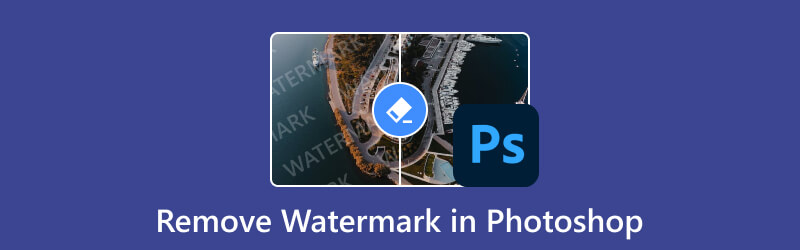
- ELENCO GUIDE
- Parte 1. Come rimuovere la filigrana in Photoshop
- Parte 2. Migliore alternativa per rimuovere la filigrana online
- Parte 3. Domande frequenti su come rimuovere la filigrana in Photoshop
Parte 1. Come rimuovere la filigrana in Photoshop
Ci sono molte cose che puoi fare in Photoshop, inclusa la rimozione delle filigrane. Photoshop è un software di punta sviluppato da Adobe. È inoltre dotato di un set completo di strumenti, filtri ed effetti per modificare i file di immagine. Come accennato, le filigrane possono distrarre e ostacolare l'attrattiva visiva delle tue immagini. Ora Photoshop offre diversi modi per eliminare i segni indesiderati. Ma qui forniremo una guida utilizzando il metodo più semplice. Inoltre, scoprine le caratteristiche, i pro e i contro. In questo modo potrai prendere una decisione informata.
Funzionalità di Adobe Photoshop
◆ Fornisce lo strumento Pennello correttivo al volo, Riempimento in base al contenuto, Strumento Timbro clone, ecc., per rimuovere le filigrane.
◆ Consente di sostituire elementi dell'immagine, perfezionare oggetti sfocati, ecc.
◆ Offre un pannello Cronologia per tenere traccia delle modifiche apportate.
◆ Ti consente di aggiungere testo verticale o orizzontale alle tue immagini.
◆ Consente di mescolare e sfumare i colori insieme come se fosse vernice fresca.
Passaggi su come rimuovere la filigrana in Photoshop utilizzando il riempimento in base al contenuto:
La prima cosa che devi fare è aprire il programma Photoshop sul tuo computer. Quindi, carica l'immagine sullo strumento. Vai su File e seleziona Apri dall'opzione a discesa.
Dopo aver caricato la foto, vai al riquadro di sinistra e scegli lo strumento bacchetta magica. Ora ingrandisci completamente la parte della filigrana aggiunta all'immagine. Fallo facendo clic su CTRL e sul simbolo più (+).
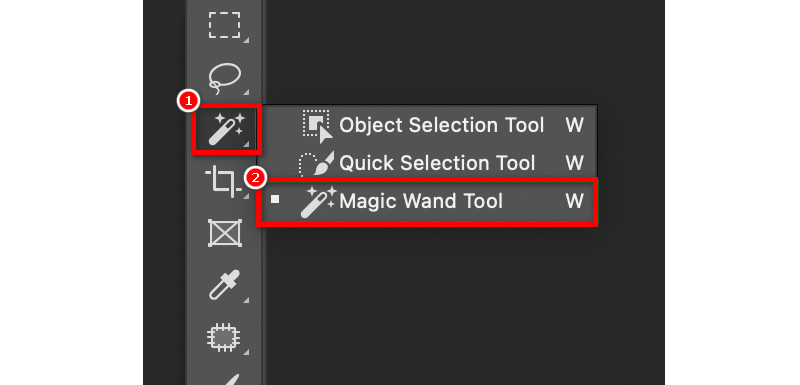
Continua a utilizzare lo strumento bacchetta magica per selezionare la filigrana. Ora espandi la selezione di 5 pixel. Ingrandirà il pixel dell'immagine e la filigrana. Per farlo, fai clic sulla scheda Seleziona e scegli Espandi.
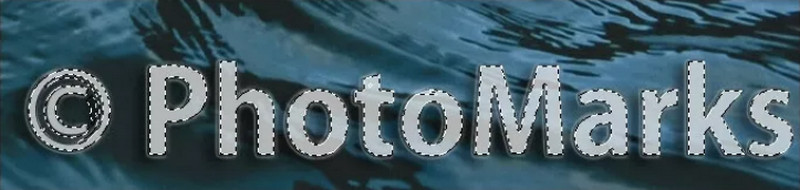
Successivamente, attiva l'opzione Riempimento in base al contenuto. Per farlo, vai alla scheda Modifica e seleziona Riempimento in base al contenuto. Quindi utilizzerà i dati dell'immagine circostante per riempire l'area selezionata.

Nella parte Impostazioni di output, assicurati che Nuovi livelli sia impostato sull'opzione Output su. Ora fai clic su OK e Photoshop rimuoverà la filigrana.
- Offre molteplici strumenti e metodi per rimuovere le filigrane.
- Consente agli utenti di individuare e modificare con precisione aree specifiche con filigrane.
- Supporta formati di file estesi.
- Fornisce scorciatoie altamente personalizzabili.
- Di solito richiede pratica e familiarità con il software.
- Rimuovere le filigrane può richiedere molto tempo, soprattutto se complesse.
- Qualsiasi uso improprio o eccessivo può alterare in modo significativo l'immagine.
- Può essere costoso per gli editori con budget limitati.
Parte 2. Migliore alternativa per rimuovere la filigrana online
Se ritieni che il processo sopra descritto sia laborioso, puoi provare un modo semplice. ArkThinker Dispositivo di rimozione filigrana gratuito online è lo strumento di cui hai bisogno. Come suggerisce il nome, è uno strumento basato sul web per rimuovere gratuitamente le filigrane. Non solo, puoi anche rimuovere loghi, emoji, didascalie, timbri, testo e così via. Durante il processo di rimozione, lo strumento mantiene la qualità delle tue immagini. Questo perché la piattaforma applica la tecnologia AI. In questo modo, non avrai paura che la tua foto venga danneggiata. Il programma supporta anche vari formati di file, come JPEG, PNG, JPG, BMP e altri.
Inoltre, 100% è gratuito! Significa che puoi utilizzare questo programma per rimuovere filigrane senza alcun costo. Finché disponi di una connessione Internet, puoi eliminare quelle filigrane indesiderate. Inoltre, rappresenta la migliore alternativa alla rimozione della filigrana di Photoshop. Se volete sapere come funziona, ecco la guida da seguire:
Per cominciare, visita il sito ufficiale del ArkThinker Dispositivo di rimozione filigrana gratuito online. Da lì, fai clic sul pulsante Aggiungi file all'inizio. Successivamente, fai clic su Carica immagine per aggiungere il file con filigrane.

Successivamente, utilizza gli strumenti di selezione (Crush, Lazo, Poligonale) per scegliere l'area della filigrana. Una volta terminato, premi il pulsante Rimuovi per avviare la procedura.
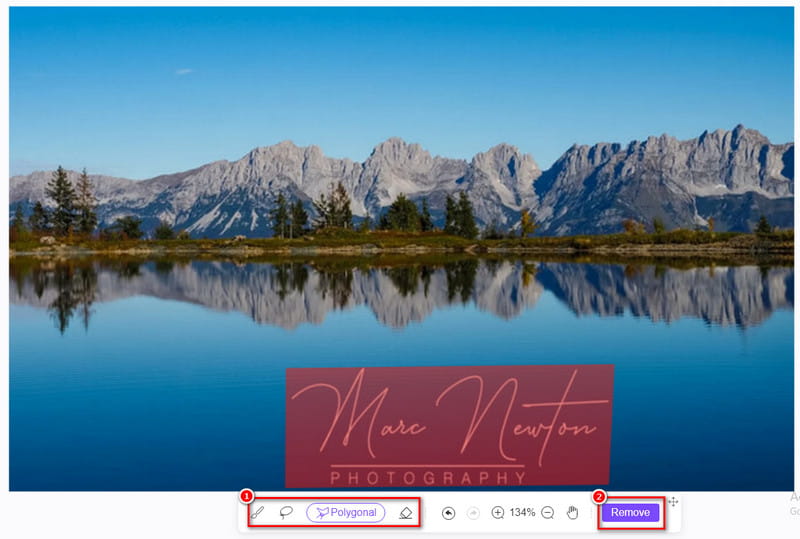
Una volta terminato il processo, se desideri salvarlo immediatamente, fai clic sul pulsante Download. Se preferisci ridimensionarlo prima dell'esportazione, fai clic sul pulsante Ritaglia. E questo è tutto!!
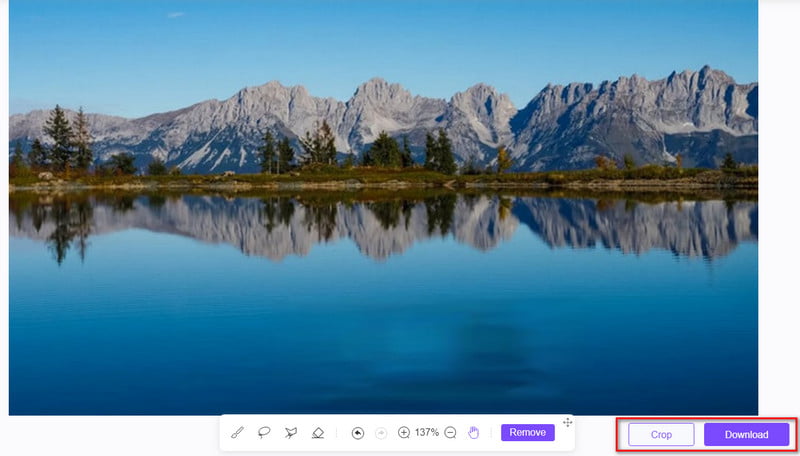
Parte 3. Domande frequenti su come rimuovere la filigrana in Photoshop
Esiste un modo automatico per rimuovere le filigrane in Photoshop?
Sebbene Photoshop offra vari strumenti per rimuovere le filigrane, non esiste una soluzione con un solo clic. Il processo di solito prevede l'utilizzo di strumenti come Timbro clone, Pennello correttivo, Riempimento in base al contenuto, ecc. Allo stesso tempo, potrebbe richiedere del lavoro manuale.
Cosa devo fare se la rimozione della filigrana lascia tracce visibili o artefatti?
Se il processo di rimozione lascia tracce visibili, prova a utilizzare strumenti diversi. Inoltre, puoi regolare le impostazioni del pennello o combinare più tecniche per un risultato più pulito. A volte sono necessari più passaggi o aggiustamenti per ottenere un risultato ottimale.
Come rimuovere le filigrane in Photoshop gratuitamente?
Sfortunatamente, non esiste un modo per eliminare gratuitamente le filigrane in Photoshop. Pertanto, è necessario abbonarsi per rimuovere le filigrane. Tuttavia, esistono anche metodi gratuiti per eliminare le filigrane indesiderate dalle tue foto. Uno di questi strumenti è ArkThinker Dispositivo di rimozione filigrana gratuito online. Ti permetterà di farlo gratuitamente.
Come posso eliminare le filigrane trasparenti in Photoshop?
Le filigrane trasparenti sono tra le più difficili da eliminare perché non sono chiare. Fortunatamente, in Photoshop puoi rimuoverlo come desideri. Ecco come:
Passo 1. Inizia caricando l'immagine con filigrane trasparenti sullo strumento.
Passo 2. Quindi, utilizza lo strumento Lazo per selezionare ciascuna parte della filigrana.
Passaggio 3. Quindi, applica il Riempimento in base al contenuto per modificare la filigrana trasparente in un colore adatto.
Passaggio 4. Ora frullalo accuratamente per rimuovere la filigrana. E il gioco è fatto!
Conclusione
Alla fine, ecco come fare rimuovere una filigrana con Photoshop. L'eliminazione delle immagini non necessarie può migliorare notevolmente l'usabilità e l'attrattiva visiva dell'immagine. Photoshop offre funzioni per aiutarti con queste filigrane. Tuttavia, se ti piace la comodità o sei un utente occasionale, ti consigliamo vivamente uno strumento online gratuito. Il miglior strumento online che puoi trovare è ArkThinker Dispositivo di rimozione filigrana gratuito online. L'accesso è più semplice e non è necessario pagare nulla. Inoltre, con pochi clic o tocchi, le filigrane vengono rimosse in modo efficiente.
Cosa pensi di questo post? Fai clic per valutare questo post.
Eccellente
Valutazione: 4.9 /5 (basato su 477 voti)
Trova più soluzioni
Rimuovi la filigrana dalla GIF: metodi semplici per modificare la GIF I 2 metodi principali per rimuovere rapidamente la filigrana Getty Images Rimuovere la filigrana Adobe Stock dall'immagine [Guida completa] I 2 metodi principali per rimuovere rapidamente la filigrana Getty Images Ottieni i 5 migliori dispositivi per la rimozione di filigrane video per cancellare la filigrana video Metodi per aggiungere filigrana alla GIF e rimuovere filigrana dalla GIFArticoli relativi
- Modifica immagine
- Come modificare e ritagliare GIF animate con 4 modi efficaci
- 10 convertitori GIF per convertire tra immagini/video e GIF
- I migliori strumenti di editor GIF adatti a qualsiasi computer e dispositivo
- Come creare GIF da immagini su desktop e telefono cellulare
- Passaggi rapidi su come aggiungere testo a una GIF utilizzando gli strumenti per la creazione di sottotitoli
- Aggiungi musica alla GIF: incorpora musica alla tua GIF dopo la conversione
- Ridimensionatore GIF: strumenti definitivi per ridimensionare la tua GIF animata
- [6 Strumenti] Come impostare un cambio di loop GIF e riprodurlo per sempre
- GIF Cutter: come tagliare GIF con metodi facili e veloci
- Come rimuovere la filigrana Alamy dalle immagini (100% funzionante)



